Samsung ir labi pazīstams zīmols elektronisko iekārtu nozarē. Miljardiem lietotāju visā pasaulē savā ikdienā izmanto Samsung mobilās ierīces. Popularitātes iemesls ir augstākās klases specifikācijas un jaudīgas kameru funkcijas, piemēram, Samsung Note 10/9/8/7, Samsung Galaxy S10/S9/S8/S7/S6 utt. Daudzi lietotāji, izmantojot Samsung rokas ierīces, izmanto paroles vai modeļus, lai aizsargātu savas ierīces no neautorizētiem lietotājiem. Vispārīgi runājot, ir daudz veidu, kā bloķēt savu Android ierīci, taču dažreiz jūs aizmirstat bloķēšanas ekrāna paroli, un to ir grūti atbloķēt un piekļūt, neievadot pareizo paroli. Ja atklājat, ka jūsu draugs/draudzene ir aizdomīga, iespējams, vēlēsities arī uzlauzt viņa Samsung tālruni, lai iegūtu vairāk pierādījumu. Tātad, kad rodas šāda veida problēma un vēlaties uzzināt, kā uzlauzt Samsung tālruņa paroli, varat sekot šim rakstam. Šeit mēs centīsimies sniegt jums labākos risinājumus Samsung tālruņa vai planšetdatora bloķēšanas ekrāna paroles uzlauzšanai.
- 1) 1. metode: labākā Samsung tālruņu uzlaušanas metode (ieteicams)
- 2) 2. metode: uzlauziet Samsung ierīci, izmantojot Google pieteikšanos
- 3) 3. metode: izmantojiet funkciju Atrast manu tālruni, lai uzlauztu Samsung tālruņa paroli
- 4) 4. metode: uzlauziet Samsung tālruņa paroli, izmantojot pielāgoto atkopšanu
- 5) 5. metode: izmantojiet Android ierīču pārvaldnieku (ADM), lai uzlauztu Samsung tālruņus
- 6) 6. metode: izmantojiet “Aizmirst režīmu”, lai uzlauztu Samsung tālruņus
- 7) 7. metode: izmantojiet Android SDK, lai uzlauztu Samsung tālruņus
- 8) 8. metode: uzlauziet Samsung tālruņa paroli, izmantojot rūpnīcas atiestatīšanu
- 9) 9. metode: izmantojiet drošo režīmu, lai uzlauztu Samsung tālruņa paroli
- 10) 10. metode: citi veidi, kā uzlauzt Samsung tālruņa paroli
1. metode: labākā Samsung tālruņu uzlaušanas metode (ieteicams)
Spyele mobilo tālruņu uzraudzības programma ir labākais un efektīvākais Samsung ierīču uzlaušanas veids. Pieteikums var Uzlauzt Android ierīces attālināti . Spyele atbalsta vairāk nekā 6000 Android ierīču. Šajā uzraudzības programmatūrā jūs atradīsiet daudzas vienkāršas, efektīvas un viegli lietojamas funkcijas.
Kāpēc ir ieteicams izmantot šo Android tālruņa uzlaušanas rīku:
- Mobilo tālruņu paroļu uzlaušana: pēc Spyele uzraudzības programmas instalēšanas varat pārraudzīt visus Samsung mobilo tālruņu taustiņu nospiešanas ierakstus un iegūt Samsung mobilo tālruņu bloķēšanas ekrāna paroli.
- Piekļūstiet tiešraidē atrašanās vietai: atrašanās vietas izsekošana ir ļoti vienkārša, izmantojot Spyele mobilā tālruņa uzraudzības lietotni. Izmantojot dažus fotoattēlus, varat noteikt mērķa ierīces atrašanās vietu reāllaikā. Vienkārši noklikšķiniet uz atrašanās vietas zem Spyele informācijas paneļa.
- Viegli lietojams informācijas panelis: katra Spyele funkcija ir vienkārša, un, lai izmantotu šo uzraudzības rīku, nav nepieciešamas nekādas profesionālas prasmes.
- Skatiet kontaktpersonas, īsziņas un zvanu vēsturi: šīs funkcijas ir svarīgas Spyele funkcijas. Vai vēlaties skatīt mērķa Samsung ierīces zvanu vēsturi, īsziņas un kontaktus? Pēc tam izmantojiet Spyele — jaudīgu uzraudzības rīku.
- Pārraugiet sociālo mediju lietotnes: var Uzlauzt Facebook Messenger , WhatsApp, Instagram, Line, WeChat un citām lietojumprogrammām un pārrauga to ziņojumus.
- Tīmekļa uzraudzība: Spyele var veikt arī tīmekļa uzraudzību. Varat izsekot vietrāžus URL, kurus bērni apmeklē tīmekļa pārlūkprogrammā, tostarp Google Chrome, Safari vai jebkurā citā pārlūkprogrammā.
Bezmaksas izmēģinājuma versija Nopērc to tagad
2. metode: uzlauziet Samsung ierīci, izmantojot Google pieteikšanos
Bloķēšanas ekrāna paroles aizmiršana ir viens no tiem murgiem, kam neviens nevēlas saskarties. Tomēr paroles aizmiršana ir viena no lietām, kas bieži notiek cilvēka dzīvē. Ja jūs ciešat no šādām problēmām un nezināt, kā uzlauzt Samsung tālruņa bloķēšanas ekrāna paroli, neuztraucieties. Varat izmēģināt šo metodi, lai izjauktu sava Samsung tālruņa piekļuves kodu. Google pieteikšanās ir izplatīta metode Android ierīču bloķēšanas ekrāna paroles uzlauzšanai. Šādā gadījumā lietotājam ir jāizmanto Google pieteikšanās informācija, kas pašlaik ir pieteikusies jūsu Samsung ierīcē. Varat rūpīgi izlasīt šo rokasgrāmatu, lai atbloķētu Samsung bloķēšanas kodu, izmantojot Google pieteikšanos.
Kā izmantot Google pieteikšanos, lai uzlauztu Samsung mobilā tālruņa bloķēšanas ekrāna paroli?
1. darbība: vispirms 5 reizes pēc kārtas ir jāievada nepareiza parole, PIN vai modeļa parole.
2. darbība. Pēc tam jums jānoklikšķina uz "Aizmirsu paroli", lai atbloķētu ierīci, izmantojot savu Google kontu. Varat ievadīt rezerves PIN, lai atbloķētu savu Samsung ierīci. Ja nezināt, neuztraucieties un pārejiet pie nākamās darbības.
3. darbība: Dotajos teksta laukos ievadiet savu Google kontu un derīgo paroli un noklikšķiniet uz "Pierakstīties".
4. darbība: pēc veiksmīgas pieteikšanās savā Google kontā jums ir jāievada jaunā parole, kuru vēlaties iestatīt, lai aizsargātu ierīci.

3. metode: izmantojiet funkciju Atrast manu tālruni, lai uzlauztu Samsung tālruņa paroli
"Find My Mobile" ir Samsung nodrošināts atrašanās vietas izsekošanas pakalpojums, kas tiek izvietots katrā Samsung ierīcē. Izmantojot šo pakalpojumu, var attālināti izsekot savai ierīcei, ja tā ir pazaudēta, nozagta vai nevietā. Tas ir lielisks veids, kā ar dažiem klikšķiem atrast savas Android ierīces tiešo atrašanās vietu. No zemas klases rokas ierīcēm līdz augstākās klases Samsung ierīcēm, “Find My Mobile” ir integrēta katrā Samsung ierīcē. Ierīcei ir jābūt savienotai ar internetu, lai izmantotu visas Find My Mobile funkcijas.
Kā iegūt Samsung tālruņa bloķēšanas ekrāna paroli, izmantojot Find My Phone?
1. darbība. Pirmajā darbībā datorā ir jāatver tīmekļa pārlūkprogramma un jāpiesakās Samsung Find My Mobile vietnē.
2. darbība. Tagad jums ir jāievada informācija, lai pieteiktos Samsung kontā, kas saistīts ar Samsung ierīci.
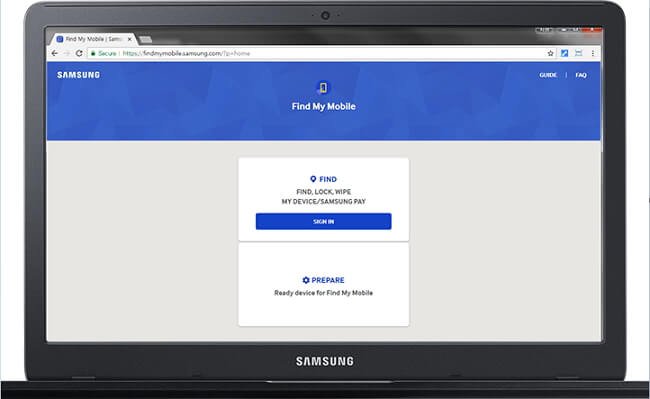
3. darbība. Pēc tam loga kreisajā rūtī noklikšķiniet uz pogas Bloķēt manu ekrānu.
4. darbība: pēc tam ievadiet četrciparu “Atbloķēt PIN” un noklikšķiniet uz pogas “Bloķēt” loga apakšējā centrā.
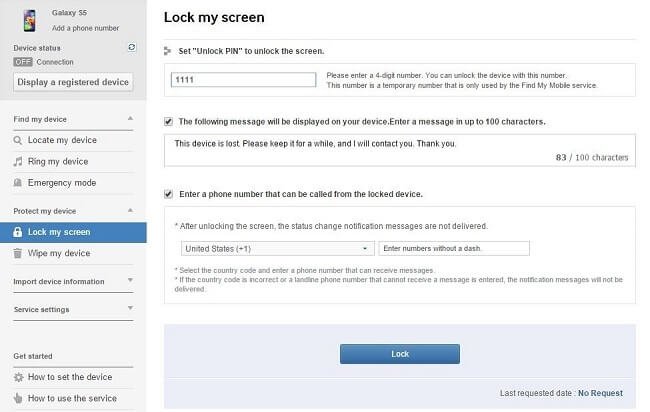
5. darbība: jums jāgaida dažas sekundes, un ierīce automātiski izmantos Samsung PIN, ko ievadījāt iepriekšējā darbībā. Pēc tam varat izmantot šo PIN, lai atbloķētu ierīci.
Piezīme. Šī metode darbojas tikai tad, ja jūsu bloķētā Samsung ierīce ir savienota ar internetu.
4. metode: uzlauziet Samsung tālruņa paroli, izmantojot pielāgoto atkopšanu
Pielāgota atkopšana ir sistēmas programmatūra, ko izmanto sistēmas programmatūras pārvaldībai. Katram Android ierīces modelim ir savs atkopšanas attēls, taču tīmeklī ir daudz pielāgotu atkopšanas iespēju, kas atvieglo un ērtāku mobilo ierīču pārvaldību. Ir pieejami dažādi pielāgotās atkopšanas rīki, piemēram, TWRP, CWM un daudzi citi. Lai instalētu pielāgoto atkopšanu, ir jāatbloķē ierīces sāknēšanas ielādētājs. Tādējādi tiks anulēta jūsu ierīces garantija, tāpēc eksperti stingri iesaka to nedarīt. Lai ierīcē instalētu programmu Custom Recovery, ir nepieciešamas profesionālas datorprasmes.
Kā izmantot pielāgoto atkopšanu, lai apietu Samsung tālruņa bloķēšanas ekrānu?
1. darbība: vispirms ir jāizslēdz viedtālrunis un vienlaikus jānospiež barošanas un skaļuma palielināšanas pogas, lai ierīci restartētu atkopšanas režīmā.
2. darbība: Kad tiek parādīts atkopšanas režīms, jums jānoklikšķina uz pogas "Papildu" un pēc tam uz "Failu pārvaldnieks".
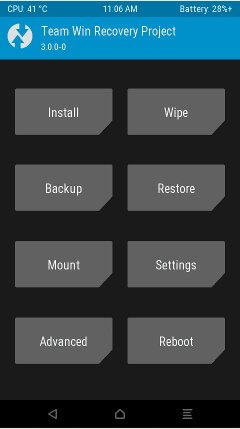
3. darbība. Pēc tam dodieties uz /data/sistēma/ un izdzēsiet tālāk redzamajā attēlā redzamos arhīvus. Tas noņems jūsu ierīces bloķēšanu.
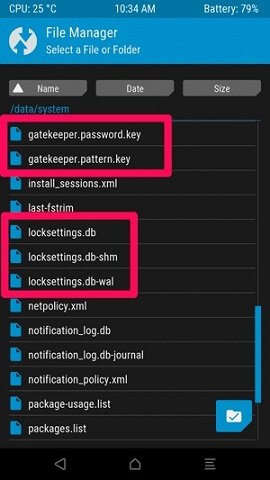
4. darbība: pēc iepriekš minētā procesa pabeigšanas restartējiet Samsung ierīci, lai veiktu izmaiņas.
5. metode: izmantojiet Android ierīču pārvaldnieku (ADM), lai uzlauztu Samsung tālruņus
Android ierīču pārvaldnieks ir atrašanās vietas izsekošanas pakalpojuma izstrādātājs no Google Inc. Šis pakalpojums ir pieejams tikai Android ierīcēm. Programma darbojas tāpat kā Samsung Find My Phone. Tomēr Android ierīču pārvaldnieks ir pieejams visām ierīcēm, kurās darbojas Android operētājsistēma. Šī funkcija ir noderīga, ja esat pazaudējis, nozagts vai nepareizi novietojis ierīci. Šis pakalpojums ir pilnīgi bezmaksas, un par tā izmantošanu nav jāmaksā.
Kā uzlauzt Samsung tālruņa bloķēšanas ekrāna paroli, izmantojot Android ierīču pārvaldnieku?
1. darbība. Datorā atveriet tīmekļa pārlūkprogrammu un apmeklējiet oficiālo Android ierīču pārvaldnieka vietni.
2. darbība: tagad jums jāievada sava Google konta pieteikšanās akreditācijas dati un noklikšķiniet uz “Pierakstīties”.
3. darbība: jums jānoklikšķina uz "Bloķēt" un jāievada jaunā parole, kuru vēlaties iestatīt mērķa ierīcē.
4. darbība. Apstipriniet savu paroli, pēc tam ievadiet atkopšanas informāciju un noklikšķiniet uz Bloķēt.
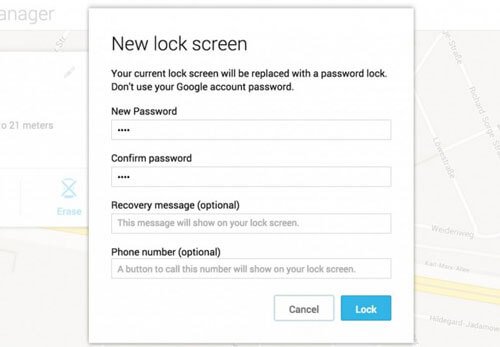
6. metode: izmantojiet “Aizmirst režīmu”, lai uzlauztu Samsung tālruņus
Šī metode ir tāda pati kā tā, ko mēs jau apspriedām 1. metodē. Android ierīcēs tiek izmantots noklusējuma veids, kā uzlauzt Samsung tālruņa bloķēšanas paroli, izmantojot aizmirstās paroles režīma opciju, lai atbloķētu ierīci. Šeit lietotājam ir jāievada Google konts, lai noņemtu bloķēšanas ekrāna kodu. Šī metode darbojas tikai tad, ja jau esat pieteicies savā Google kontā savā bloķētajā Samsung ierīcē. Varat sekot tālāk sniegtajai rokasgrāmatai, lai uzzinātu, kā uzlauzt Samsung tālruņa bloķēšanas ekrāna paroli, izmantojot opciju “Aizmirsāt paraugu”. Šis ir viens no izplatītākajiem veidiem, kā uzlauzt paroles Android tālruņos.
Kā uzlauzt Samsung tālruņa bloķēšanas kodu, izmantojot aizmirstu kodu?
1. darbība: 5 reizes pēc kārtas ievadiet nepareizo rakstu, lai bloķēšanas ekrāna apakšā redzētu opciju “Aizmirsts raksts”.
2. darbība. Tagad jums jānoklikšķina uz pogas “Tālāk” un jāizvēlas kāda no pieejamajām opcijām, tostarp jāatbild uz jautājumu vai jāievada sava Google konta informācija. Šeit mēs atlasām Google konta informāciju.
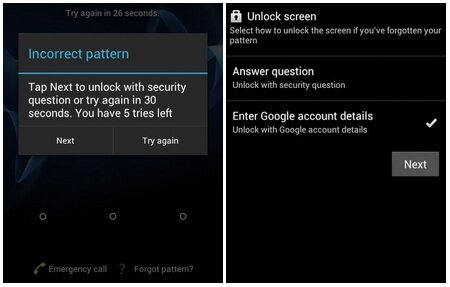
3. darbība: ievadiet sava Google konta informāciju, tostarp lietotājvārdu (e-pastu) un paroli, un noklikšķiniet uz "Pierakstīties".
4. darbība. Ja paroles sakrīt, tas tiks novirzīts uz jūsu izvēlēto modeli. Lai apstiprinātu, divreiz ievadiet jauno bloķēšanas ekrāna modeli.

7. metode: izmantojiet Android SDK, lai uzlauztu Samsung tālruņus
Android SDK ir programmatūras izstrādes komplekts, kas galvenokārt ļauj izstrādāt Android lietojumprogrammas. Varat arī izmantot Android SDK rīkkopu, lai noņemtu bloķēšanas ekrāna bloķēšanas kodus. Ar šo rīku ir pieejamas dažādas funkcijas. Šo pilno komplektu Android izstrādātājiem ir izstrādājis Google. Lai lietotu šo aplikāciju, ir nepieciešamas izcilas datorprasmes. Viss risinājums, kā uzlauzt Samsung tālruņa bloķēšanas ekrāna paroli, tiks atrasts komandrindā.
Kā uzlauzt Samsung mobilā tālruņa paroli, izmantojot Android SDK?
1. darbība. Android SDK ir jālejupielādē no interneta un pēc tam jāinstalē datorā.
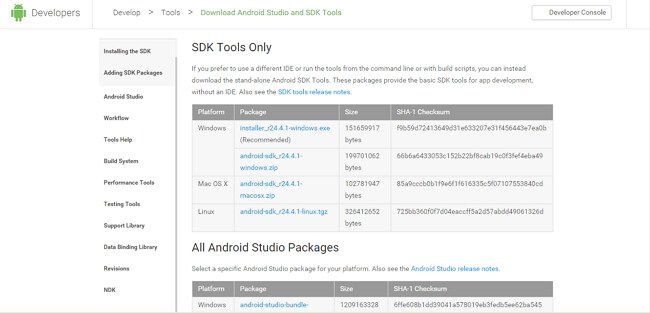
2. darbība. Veiciet dubultklikšķi uz Android SDK iestatījumiem un atzīmējiet tikai Android SDK platformas rīkus un noklikšķiniet uz Instalēt pakotni.
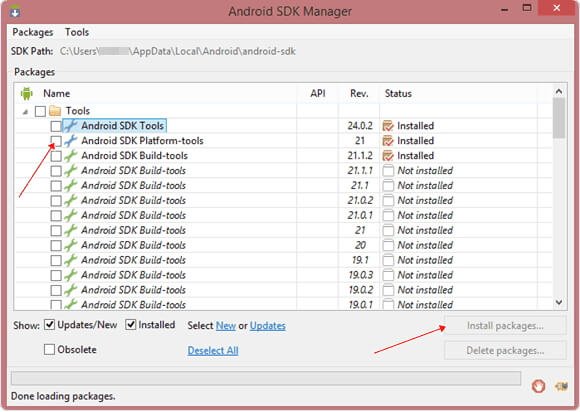
3. darbība. Tagad jums ir jādodas uz Lietotājs> Lietotņu dati> Vietējie> Android> Android-SDK> Platformas rīki un ar peles labo pogu noklikšķiniet uz tukšās vietas un atlasiet Šeit Atveriet komandu logu.

4. darbība: tiks parādīts komandu logs, komandu uzvednē pa vienai ievadiet šādas komandas.
adb shell
cd /data/data/com.android.providers.settings/databases
sqlite3 settings.db
update system set value=0 where name='lock_pattern_autolock';
update system set value=0 where name='lockscreen.lockedoutpermanently'; .quit
PIEZĪME. Ja šāda komanda nedarbojas, ierakstiet šo komandu
“adb shell rm /data/system/gesture.key”
Bez pēdiņām.
5. darbība. Restartējiet ierīci, lai pabeigtu bloķēšanas paroles noņemšanas procesu.
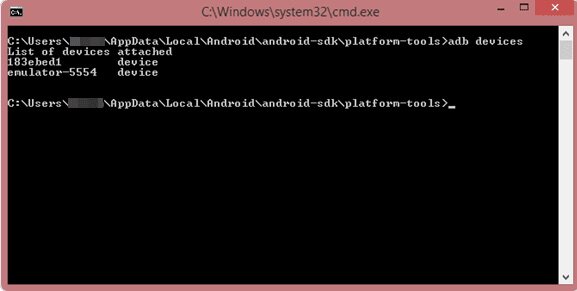
8. metode: uzlauziet Samsung tālruņa paroli, izmantojot rūpnīcas atiestatīšanu
Ja vēlaties saglabāt datus, tostarp lietotnes, īsziņas, fotoattēlus, videoklipus un citus datus, šis risinājums nav paredzēts jums. Rūpnīcas datu atiestatīšana ir lielisks veids, kā apiet Android bloķēšanas ekrānu. Gandrīz katrai Android ierīcei ir rūpnīcas atiestatīšanas opcija, kas lietotājiem ļauj izdzēst visu saturu no ierīces un izmantot to kā pilnīgi jaunu ierīci. Rūpnīcas atiestatīšanas procesa laikā jūs zaudēsiet visus ierīces datus. Rūpnīcas atiestatīšanu var veikt gandrīz visos gadījumos. Ja vēlaties uzzināt, kā uzlauzt Samsung tālruņa paroli, izmantojot rūpnīcas atiestatīšanu, izlasiet šo soli pa solim sniegto rokasgrāmatu.
1. darbība: vispirms turiet nospiestu barošanas pogu, lai izslēgtu Samsung ierīci, un pēc tam atlasiet Izslēgt.
2. darbība. Tagad, lai ieslēgtu atkopšanas režīmu, vienlaikus turiet nospiestu barošanas pogu un skaļuma palielināšanas pogu.
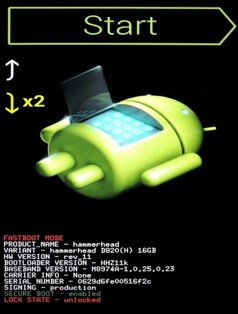
Piezīme. Taustiņu kombinācijas palaišanai atkopšanas režīmā dažādās ierīcēs atšķiras. Varat meklēt tiešsaistē, lai atrastu ierīces taustiņu kombinācijas, lai palaistu ierīci atkopšanas režīmā.
3. darbība. Kad tiek parādīts atkopšanas režīms, izmantojiet skaļuma regulēšanas taustiņus augšup un lejup un barošanas pogu, lai to atlasītu. Dodieties uz "Wipe Data/Factory Reset" un nospiediet pogu "Barošana", lai to atlasītu. Tas prasīs dažas sekundes, un pēc tam restartējiet ierīci, lai piemērotu izmaiņas.
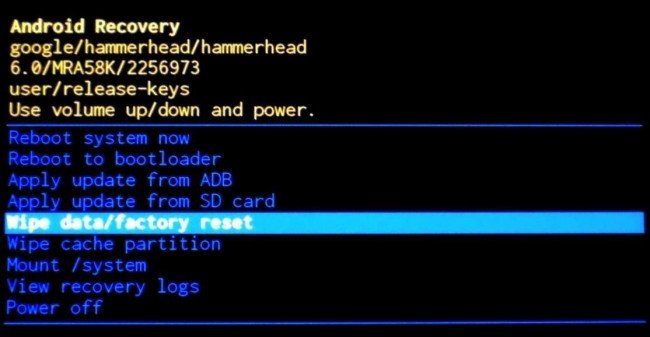
9. metode: izmantojiet drošo režīmu, lai uzlauztu Samsung tālruņa paroli
Vairumā gadījumu cilvēki izmanto trešo pušu lietotnes, lai bloķētu savus tālruņus. Ja jums ir kāds no tiem, varat apiet tālruņa bloķēšanu. Drošais režīms ir īpašs Android palaišanas režīms, ko galvenokārt izmanto dažādu aparatūras un programmatūras problēmu novēršanai. Drošā režīma galvenais mērķis ir bloķēt visas trešās puses lietotnes jūsu ierīcē un nodrošināt vieglu un vienkāršu mobilo ierīču lietošanas pieredzi. Tālāk ir norādītas darbības, lai uzzinātu, kā uzlauzt Samsung tālruņa bloķēšanas ekrāna paroli, izmantojot drošo režīmu.
1. darbība: bloķētajā Samsung ierīcē ir jānospiež un jātur barošanas poga.
2. darbība: nospiediet un turiet opciju "Izslēgt", un tas lūgs apstiprināt un pēc tam atlasiet "OK".
3. darbība: ierīce tiks automātiski atsāknēta drošajā režīmā, nebloķējot ekrānu.
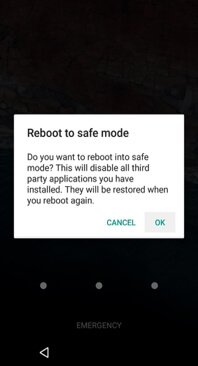
10. metode: citi veidi, kā uzlauzt Samsung tālruņa paroli
1. Bloķēšanas ekrāna avārija
Samsung ierīcēs, kurās darbojas operētājsistēma Android 5.0 vai 5.1.1, ir būtiska kļūda. Izmantojot šo kļūdu, varat viegli apiet bloķēšanas ekrānu, izmantojot zvaigznītes avāriju. Ja jūsu ierīcē darbojas operētājsistēma Android 2.3 vai jaunāka versija (līdz 4.4 vai 6.0–8.0 Android versijām), šī metode nedarbosies. Ja esat aizmirsis paroli un vēlaties uzzināt, kā uzlauzt Samsung tālruņa bloķēšanas ekrāna paroli, varat izmēģināt šo metodi. Izmantojot šo metodi, zvaigznītes ir jākopē un jāielīmē pēc iespējas ilgāk. Izpildiet tālāk sniegto ceļvedi, lai uzzinātu vairāk par to.
1. darbība: vispirms ir jāatver ekrāns un jāpieskaras “Ārkārtas zvans”.
2. darbība: pēc tam 10 reizes jāievada zvaigznītes taustiņš un jākopē starpliktuvē.
3. darbība. Atkal un atkal ielīmējiet nokopēto zvaigznīti.
4. darbība. Tagad atgriezieties bloķēšanas ekrānā un atveriet kameru, izmantojot kameras saīsni. Lai atvērtu iestatījumus, velciet uz leju.
5. darbība. Atkal un atkal ielīmējiet nokopēto zvaigznīti, līdz bloķēšanas ekrāns avarē.
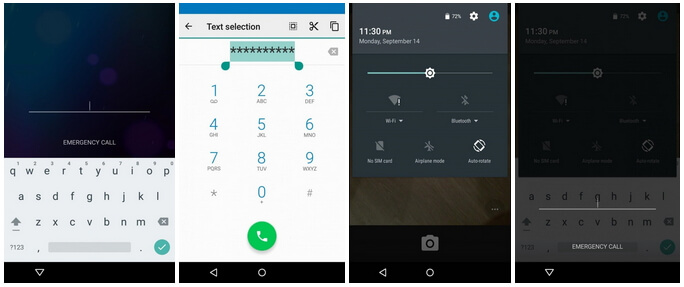
2. Izmantojiet mSpy, lai uzlauztu Samsung mobilā tālruņa bloķēšanas ekrāna paroli
mSpy ir mobilo tālruņu uzraudzības rīks, kas paredzēts, lai ļautu vecākiem un uzņēmumu īpašniekiem sekot līdzi saviem bērniem un darbiniekiem. Ja domājat, ka jūsu dzīvesbiedrs jūs krāpj, varat arī izmēģināt šo uzraudzības rīku. Šis rīks ir īpaši izstrādāts Android un iOS ierīcēm, lai aizsargātu bērnus no kaitīgiem draudiem, piemēram, kiberhuligānisma, pieaugušajiem paredzētā satura un citiem draudiem. Tas ir arī lielisks veids, kā bez tās ziņas uzlauzt mērķa Samsung ierīci. Šajā pārraudzības rīkā jūs atradīsiet plašu funkciju klāstu, kas noderēs, ja jums ir nepieciešams sekot līdzi mērķa ierīcei.
Bezmaksas izmēģinājuma versija
mSpy atbalsta gandrīz visas Android un iOS ierīces. Lai piekļūtu lietotnei, jums vienkārši jāinstalē šī lietotne mērķa Android un iOS ierīcēs. Izmantojot mSpy taustiņu nospiešanas reģistrētāju, varat iegūt Samsung mobilo tālruņu bloķēšanas ekrāna paroli un uzlauzt Samsung. Tajā pašā laikā mSpy var arī pārraudzīt mobilā tālruņa īsziņas, zvanu ierakstus, kontaktus un citus tērzēšanas lietojumprogrammu ziņojumus.
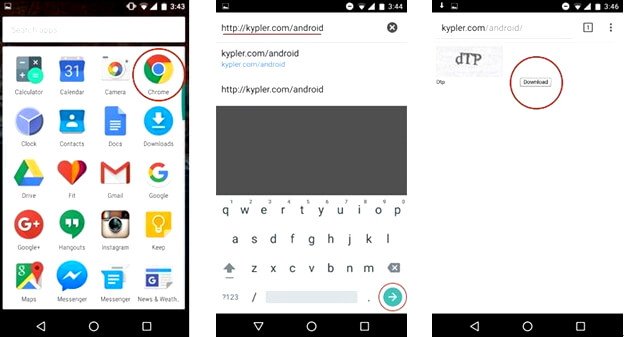
3. Sarunu laikā mainiet drošības iestatījumus Šī ir vēl viena kļūda vecākām Samsung ierīcēm, kas darbojas vecākās Android ierīcēs. Vecākiem Samsung viedtālruņiem šī ir ļoti kritiska problēma, tomēr tas jums palīdzēs, ja jums ir šāds Samsung tālrunis. Izmantojot šo metodi, mēs iemācīsim jums uzlauzt Samsung tālruņa bloķēšanas ekrāna paroli, mainot drošības iestatījumus zvanu laikā.
Kā uzlauzt Samsung tālruņa paroli, mainot drošības iestatījumus sarunas laikā
1. darbība. Vispirms jums ir jāveic zvans uz bloķēto Samsung ierīci no citas ierīces.
2. darbība. Bloķētajā ierīcē atbildiet uz zvanu un noklikšķiniet uz pogas Atpakaļ. Tas novirzīs jūs uz tālruņa sākuma ekrānu.
3. darbība. Pēc tam atveriet sadaļu Iestatījumi un mēģiniet mainīt paroli, PIN vai modeļa paroli, kuru nezināt. Varat mēģināt uzminēt, līdz sapratīsit pareizi. Šī procesa laikā jums ir jābūt pietiekami pacietīgam, lai nomainītu slēdzeni.
Bezmaksas izmēģinājuma versija Nopērc to tagad
Cik noderīga bija šī ziņa?
Noklikšķiniet uz zvaigznītes, lai to novērtētu!
Vidējais vērtējums / 5. Balsu skaits:



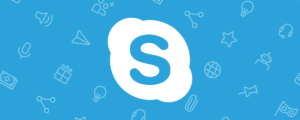
![[Jaunākā apmācība] Kā uzlauzt WeChat paroli un pārraudzīt WeChat sarunas](https://www.spyele.com/images/hack-wechat-300x156.jpg)
